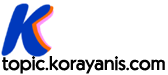การแทรกกลุ่มแบบยุบได้ (Collapsible group)
ถ้ามีเนื้อความยาวมาก การแสดงทั้งหมดในหน้าเว็บอาจจะดูลายตา ต้องใช้คำสั่งแทรกกลุ่มแบบยุบได้ หรือกล่องข้อความที่ขยายและยุบได้ จะแสดงข้อความบางส่วน ที่มุมกรอบด้านขวาจะมีเครื่องหมาย เลื่อนลงหรือขยายออก หรือ เลื่อนขึ้นหรือยุบ
1. เปิด Google Sites วางเคอร์เซอร์ในจุดที่ต้องการแทรกกลุ่มแบบยุบได้
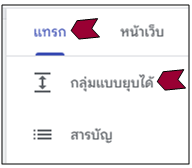
2. คัดลอกเนื้อเรื่องที่เตรียมไว้วางลงในกรอบบน (มองเห็นตามปกติ) และเนื้อเรื่องที่ซ่อนไว้วางลงในกรอบล่าง (มองเห็นเมื่อสั่งขยาย)


3. กดเผยแพร่ 2 ครั้ง

การทำภาพหมุน (Image carousal)
การทำภาพหมุน เป็นการทำสไลด์ภาพที่เลือกเลื่อนขวา <-> ซ้ายแบบไม่อัตโนมัติ ในการทำสไลด์ภาพต้องมีภาพอย่างน้อย 2 ภาพ
1. เตรียมภาพ ขนาดประมาณ 500×400 pixels

2. เมนูขวา แทรก -> ภาพหมุน
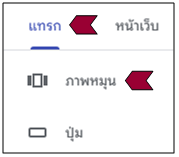
3. เมนูขวา แทรก -> ภาพหมุน -> อัปโหลดรูป
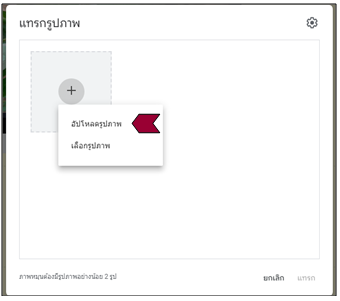
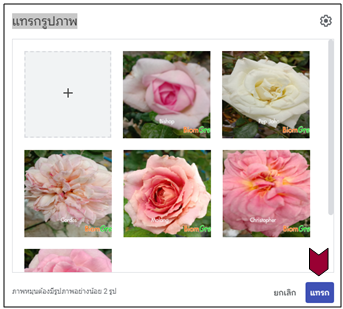
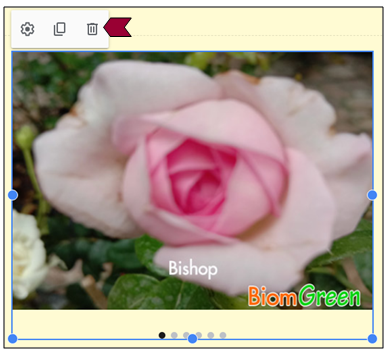
4. ถ้าต้องการเพิ่มภาพ กดรูปฟันเฟือง เลือกรูปภาพ
5. กด เผยแพร่ 2 ครั้ง
6. พรีวิว จะมีปุ่ม (ตามจำนวนภาพ) กดเลือกภาพขวา-ซ้าย
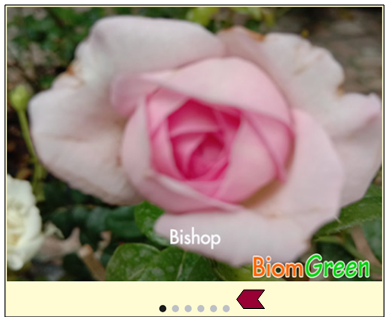
การทำปุ่ม
1. เมนูขวา แทรกปุ่ม
เช่น
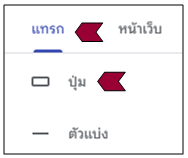
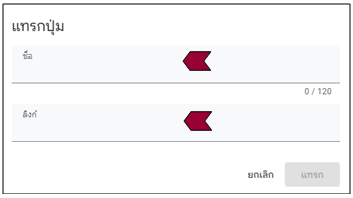
2. พิมพ์ชื่อปุ่ม และกดที่ ลิงก์ จะแสดงหัวเรื่องที่ทำไว้ให้เลือก
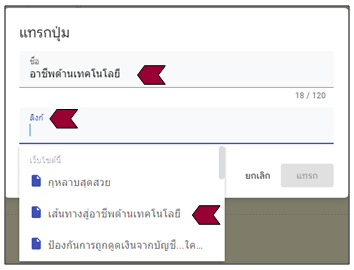
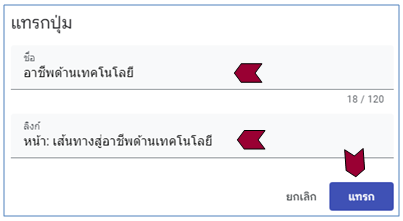
3. ปรับแต่งปุ่ม สีพื้นหลัง (เติมสีดำ/ไม่เติมสีดำ) ขอบปุ่ม (มี/ไม่มี) ข้อความชิดขวา/กึ่งกลาง/ชิดซ้าย แก้ไขข้อความ
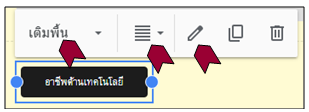
4. ปรับแต่งพื้นหลังของกลุ่มปุ่มได้ 3 แบบ (ตามธีม) หรือเลือกรูปภาพเป็นพื้นหลัง
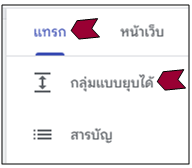
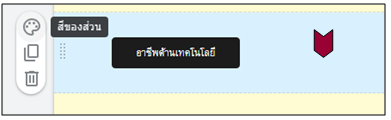
4. เพิ่มปุ่มอื่นๆ ทำเช่นเดียวกัน
5. กด เผยแพร่ 2 ครั้ง
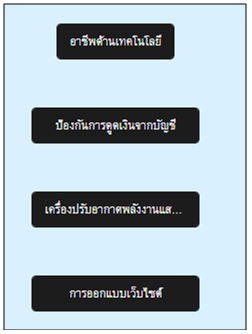
การทำตัวแบ่ง (Divider)
เส้นแบ่งบรรทัด เมนูขวา เลือก ตัวแบ่ง
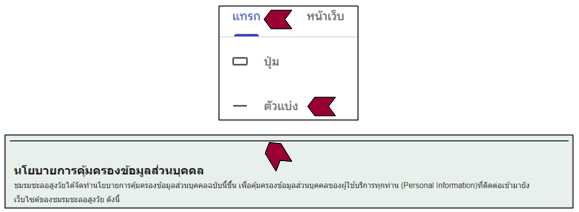
Spacer
เพิ่มแถวว่าง เมนูขวา เลือก Spacer
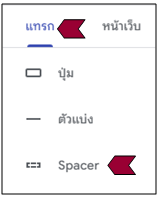
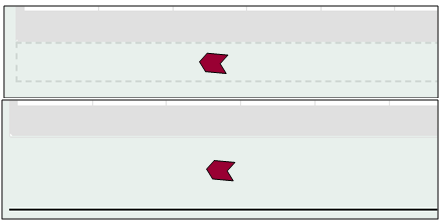
ลิงก์โซเชียล
ลิงก์โซเชียลเป็นการทำลิงก์ไปที่ Facebook, Youtube, Line และอื่นๆ
1. เตรียมไอคอนและ URL เช่น
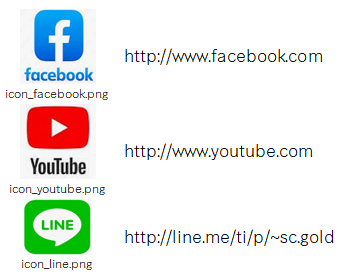
2. อัปโหลดรูปไอคอน และคัดลอก URL
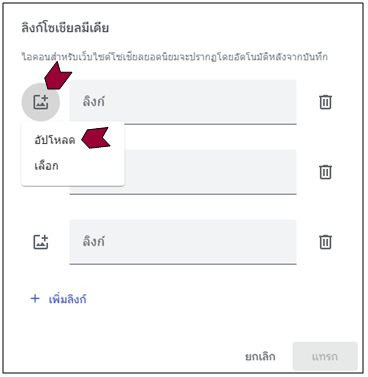
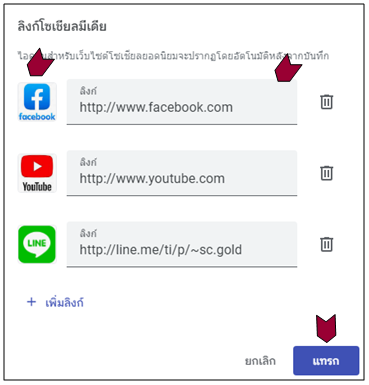
3. ปรับแต่งไอคอน
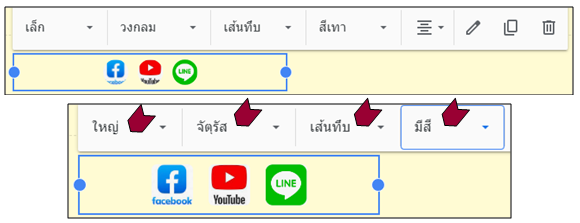
4. กด เผยแพร่ 2 ครั้ง
โปรดติดตามตอนต่อไป ว่าด้วยเรื่อง การแทรกแผนที่ การแทรกเอกสาร การแทรกฟอร์ม และการแทรกแผนภูมิ
อ้างอิง
• Collapsible Group – new Google Sites, https://www.steegle.com/google-sites/how-to/collapsible-group